Upravljanje politik podatkov
Podatki organizacije so ključni za njen uspeh. Njegovi podatki morajo biti takoj na voljo za odločanje, vendar morajo biti podatki zaščiteni, da se ne delijo z občinstvom, ki ne bi smelo imeti dostopa do njih. Za zaščito teh podatkov lahko uporabite Power Apps za ustvarjanje in uveljavljanje podatkovnih pravilnikov, ki definirajo konektorje potrošnikov, s katerimi je mogoče deliti določene poslovne podatke. Na primer : organizacija, ki uporablja storitev Power Apps morda ne želi, da se poslovni podatki, ki so shranjeni v storitvi SharePoint, samodejno objavijo na časovnici v storitvi Twitter.
Za ustvarjanje, urejanje ali brisanje podatkovnih pravilnikov morate imeti skrbnik okolja ali Power Platform skrbniška dovoljenja.
Zahteve
Pravilniki na ravni najemnika
Pravilnike na ravni najemnika je mogoče določiti tako, da vključujejo ali izključujejo določena okolja. Če želite slediti korakom, opisanim v tem članku za pravilnike na ravni najemnika, se prijavite kot uporabnik z vlogo Power Platform skrbnika. Izvedite več o Power Platform vlogi skrbnika na Uporabite vloge skrbnika storitve za upravljanje vašega najemnika.
Pravilniki na ravni okolja
Če želite slediti korakom za pravilnike na ravni okolja, potrebujete dovoljenje skrbnika okolja Power Apps. Za okolja z zbirko podatkov Dataverse morate namesto tega pridobiti vlogo skrbnika sistema.
opomba,
Če pri uporabi PowerShell za ustvarjanje podatkovnega pravilnika uporabljate parameter SingleEnvironment EnvironmentType, mora uporabniški račun, uporabljen za ustvarjanje pravilnika imajo okoljsko raven in MORAJO NI nimajo dovoljenj na ravni najemnika kot je opisano zgoraj, sicer se vrne napaka slabe zahteve in pravilnik ni ustvarjen.
Postopek podatkovne politike
Če želite ustvariti politiko podatkov, izvedite naslednje korake.
- Dodelite ime pravilnika.
- Razvrstite povezovalnike.
- Določite obseg pravilnika. Ta korak ne velja za pravilnike na ravni okolja.
- Izberite okolja.
- Preglejte nastavitve.
Ti koraki so razloženi v naslednjem razdelku.
Potek: ustvarite politiko podatkov
S tem primerom vodstva ustvarite politiko podatkov na ravni najemnika. V tem vodstvu opravite naslednje naloge:
- Dodajte SharePoint in Salesforce v skupino podatkov Business podatkovnega pravilnika.
- Dodajte Facebook in Twitter v skupino podatkov Blokirano .
- Preostale konektorje pustite v skupini podatkov Non-Business .
- Izključite preskusna okolja iz obsega tega pravilnika in uporabite pravilnik za preostala okolja, kot so privzeto okolje in produkcijska okolja v najemniku.
Ko je ta pravilnik shranjen, lahko kateri koli Power Apps ali Power Automate izdelovalec, ki je del okolja podatkovnega pravilnika, ustvari aplikacijo ali tok, ki deli podatke med SharePoint ali Salesforce. Kateri koli Power Apps ali Power Automate vir, ki vključuje obstoječo povezavo s konektorjem v skupini Neposlovnih podatkov, ni dovoljena vzpostavitev povezav s konektorji SharePoint ali Salesforce. Ti izdelovalci ne morejo dodati Facebook ali Twitter konektorjev nobenemu Power Apps ali Power Automate viru.
V Power Platform skrbniškem središču izberite Pravilniki>Podatkovni pravilniki>Nov pravilnik.
Če v najemniku ni pravilnikov, se vam bo prikazala naslednja stran.
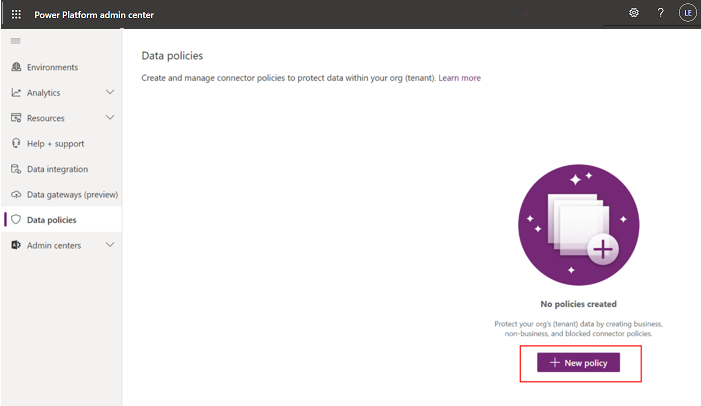
Vnesite ime pravilnika in nato izberite možnost Naprej.
Preglejte različne atribute in nastavitve, ki jih lahko uredite na strani Dodeli povezovalnike.
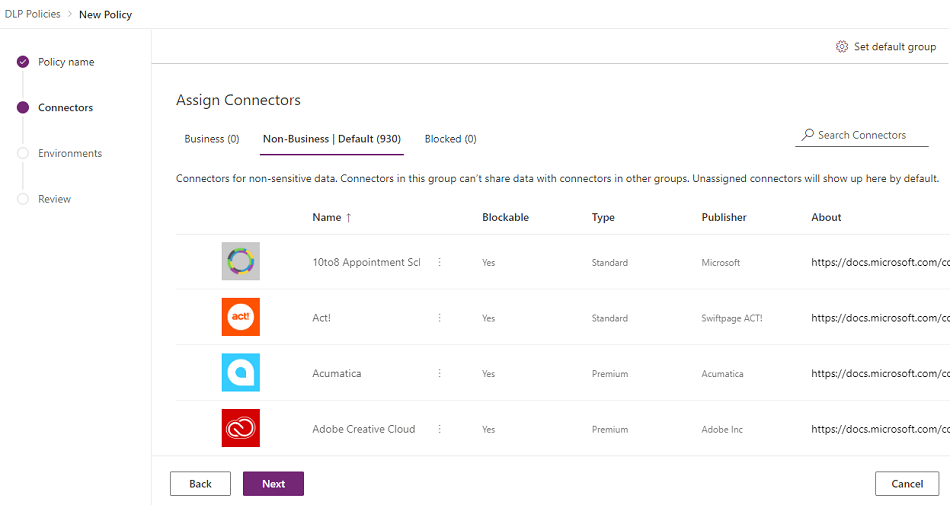
Atributi
Atribut Opis Imenu Ime povezovalnika. Omogoča blokiranje Povezovalniki, ki jih je mogoče blokirati. Več o tem: Seznam konektorjev, ki jih ni mogoče blokirati Vnesi Navaja, ali je za uporabo povezovalnika potrebna licenca Premium ali je vključena v osnovno/standardno licenco za Power Platform. Izdajatelj Podjetje, ki izdaja povezovalnik. Ta vrednost se lahko razlikuje od lastnika storitve. Microsoft je lahko na primer izdajatelj povezovalnika Salesforce, vendar je lastnik osnovne storitve Salesforce in ne Microsoft. Vizitka Izberite URL za več informacij o povezovalniku. Seznami
Vrtilna tabela Description Posel Povezovalniki za občutljive poslovne podatke. Povezovalnike v tej skupini ni mogoče dati v skupno rabo s povezovalniki v drugih skupinah. Neposlovno/
PrivzetoPovezovalniki za neposlovne podatke, kot so podatki za osebno rabo. Povezovalnike v tej skupini ni mogoče dati v skupno rabo s povezovalniki v drugih skupinah. blokiran Blokiranih povezovalnikov ni mogoče uporabiti, kjer se uporablja ta pravilnik. Dejanja
Dejanje Opis Nastavitev privzete skupine Skupina, ki preslika vse nove povezovalnike, ki jih doda Power Platform po izdelavi vašega pravilnika o podatkih. Več o tem: Privzeta podatkovna skupina za nove konektorje Iskanje priključkov Preiščite dolg seznam povezovalnikov, da najdete posebne povezovalnike, ki jih želite razporediti. Iščete lahko po vseh poljih v pogledu seznama povezovalnikov, kot so Ime, Mogoče blokirati, Vrsta ali Izdajatelj. Izvedete lahko naslednja dejanja:
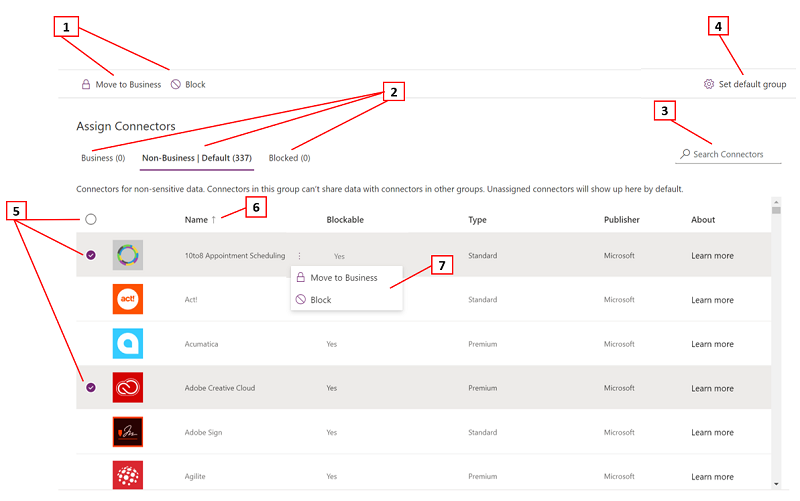
Opis 1 Dodeljevanje enega ali več povezovalnikov v skupinah za klasifikacijo povezovalnikov 2 Vrtilne tabele skupin za klasifikacijo povezovalnikov 3 Iskalna vrstica za iskanje povezovalnikov glede na lastnosti, kot so Ime, Mogoče blokirati, Vrsta ali Izdajatelj. 4 Klasifikacijska skupina konektorjev, ki preslika vse nove konektorje, ki jih doda Power Platform po izdelavi vašega podatkovnega pravilnika. 5 Izbira povezovalnikov, izbira več povezovalnikov ali množična izbira povezovalnikov za premikanje po skupinah 6 Možnost razvrstitve po abecedi v posameznih stolpcih 7 Akcijski gumbi za dodeljevanje posameznih povezovalnikov v skupinah za klasifikacijo povezovalnikov Izberite enega ali več povezovalnikov. Za potrebe tega pregleda izberite povezovalnike SalesForce in SharePoint ter kliknite Premakni v poslovno v zgornji menijski vrstici. Uporabite lahko tudi elipso (
 ) desno od imena konektorja.
) desno od imena konektorja.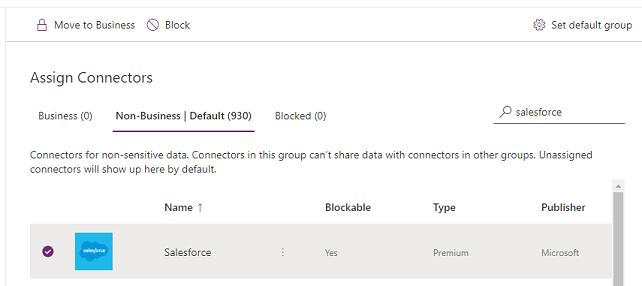
Povezovalniki se prikažejo v podatkovni skupini Poslovni .
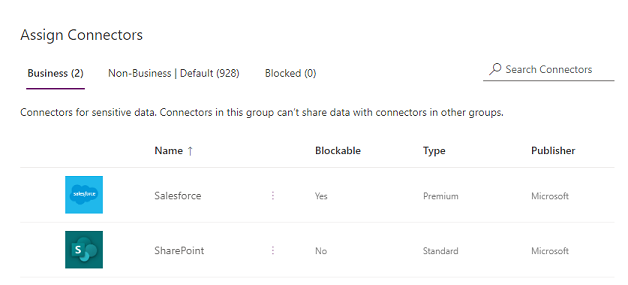
Povezovalniki so lahko vključeni v samo eno skupino naenkrat. S tem ko premaknete povezovalnike SharePoint in Salesforce v podatkovno skupino Poslovno, uporabnikom preprečite ustvarjanje potekov in aplikacij, ki združujejo ta dva povezovalnika s katerim koli povezovalnikom v skupinah Neposlovno ali Blokirano.
Za priključke, kot je SharePoint ki jih ni mogoče blokirati, dejanje Blokiraj ni na voljo in prikaže se opozorilo.
Preglejte in po potrebi spremenite privzeto nastavitev skupine za nove konektorje. Priporočamo, da obdržite privzeto nastavitev kot Neposlovno , da preslikate vse nove spojnike, dodane v Power Platform privzeto. Neposlovne konektorje je mogoče ročno dodeliti Poslovnim ali Blokiranim pozneje z urejanjem politiko podatkov, potem ko ste jih imeli možnost pregledati in dodeliti. Če je nova nastavitev konektorja Blokirano, so vsi novi konektorji, ki jih je mogoče blokirati, preslikani v Blokirano, kot je pričakovano. Vendar so vsi novi konektorji, ki jih ni mogoče blokirati, preslikani v Neposlovne ker jih po zasnovi ni mogoče blokirati.
V zgornjem desnem kotu izberite Nastavi privzeto skupino.
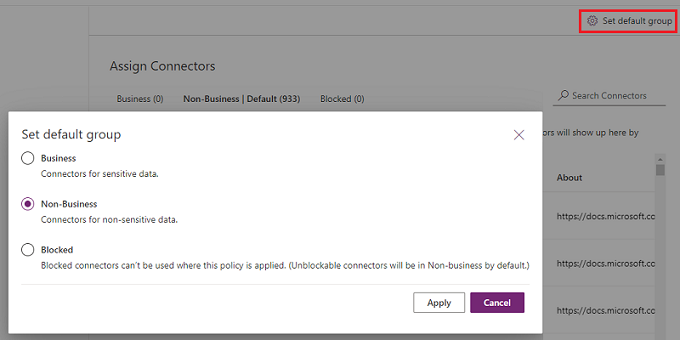
Ko ste izvedli vse dodelitve povezovalnikov v skupinah Poslovno/Neposlovno/Blokirano in nastavili privzeto skupino za nove povezovalnike, izberite Naprej.
Izberite obseg podatkovne politike. Ta korak ni na voljo za pravilnike na ravni okolja, ker veljajo vedno le za eno okolje.
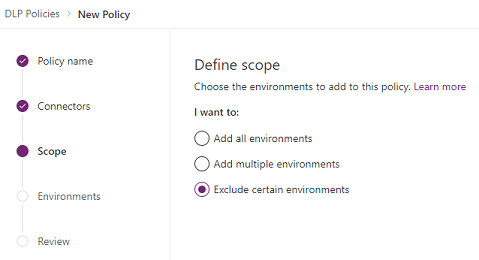
Za namene tega koraka izključite preskusna okolja iz tega pravilnika. Izberite možnost Izvzemi izbrana okolja in na strani Dodaj okolja izberite Naprej.
Preglejte različne atribute in nastavitve na strani Dodaj okolja. Za pravilnike na ravni najemnika ta seznam prikazuje skrbniku na ravni najemnika vsa okolja v najemniku. Za pravilnike na ravni okolja ta seznam prikazuje samo podmnožico okolij v najemniku, ki jih upravlja uporabnik, ki se je prijavil kot skrbnik okolja ali kot sistemski skrbnik za okolja z Dataverse zbirko podatkov.
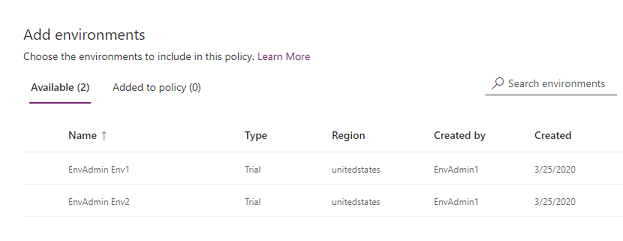
Atributi
Atribut Description Imenu Ime okolja. Vrsti Vrsta okolja: preskusni primerek, produkcijski primerek, različica za preskusno okolje, privzeti primerek Regija Regija, povezana z okoljem. Ustvaril Uporabnik, ki je ustvaril okolje. Ustvarjeno (dne) Datum, ko je bilo ustvarjeno okolje. Seznami
Vrtilna tabela Description Na voljo Okolja, ki niso izrecno vključena ali izključena iz obsega pravilnika. Za pravilnike na ravni okolja in najemnika, kjer je obseg določen kot Dodaj več okolij, ta seznam predstavlja podnabor okolij, ki niso vključena v obseg pravilnika. Za pravilnike na ravni najemnika, kjer je obseg določen kot Izvzemi izbrana okolja, ta vrtilna tabela predstavlja nabor okolij, ki so vključena v obseg pravilnika. Dodano pravilniku Za pravilnike na ravni okolja in najemnika, kjer je obseg določen kot Dodaj več okolij, ta vrtilna tabela predstavlja podnabor okolij, ki so vključena v obseg pravilnika. Za pravilnike na ravni najemnika, kjer je obseg določen kot Izvzemi izbrana okolja, ta vrtilna tabela predstavlja podnabor okolij, ki niso vključena v obseg pravilnika. Dejanja
Dejanje Opis Dodajanje pravilniku Okolja v kategoriji Na voljo lahko s tem dejanjem premaknete v kategorijo Dodano v pravilnik. Odstranitev iz pravilnika Okolja v kategoriji Dodano v pravilnik lahko s tem dejanjem premaknete v kategorijo na voljo. Izberite enega ali več okolij. Iskalno vrstico lahko uporabite za hitro iskanje zanimivih okolij. Za ta vodnik poiščite testna okolja – vnesite peskovnik. Ko izberemo preskusna okolja, jih moramo dodeliti obsegu pravilnika, kar storimo tako, da izberemo Dodaj v pravilnik v zgornji menijski vrstici.
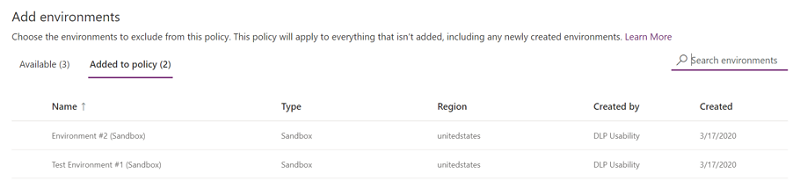
Ker je bil obseg pravilnika prvotno izbran kot Izključi določena okolja, so ta preskusna okolja zdaj izključena iz obsega pravilnika in nastavitve pravilnika o podatkih se uporabljajo za vsa preostala (Razpoložljiva) okolja. Za pravilnike na ravni okolja lahko s seznama razpoložljivih okolij izberete le eno okolje.
Ko izberete želeno okolje, kliknite Naprej.
Preglejte nastavitve pravilnika in izberite Ustvari pravilnik.
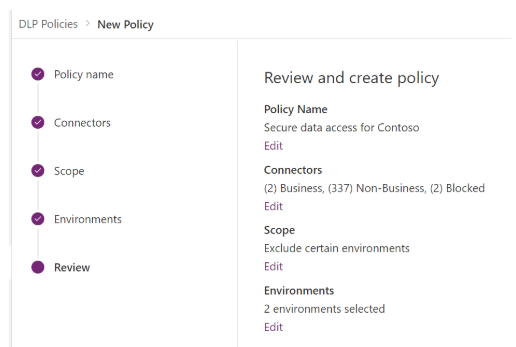
Politika je ustvarjena in prikazana na seznamu politik podatkov. Zaradi tega pravilnika lahko aplikaciji SharePoint in Salesforce delita podatke v nepreskusnih okoljih – kot so produkcijska okolja – ker so del iste podatkovne skupine Poslovno. Vendar vsak priključek, ki je vključen v podatkovno skupino Neposlovno, kot je Outlook.com, ne bo delil podatkov z aplikacijami in tokovi prek priključkov SharePoint ali Salesforce. Uporaba povezovalnikov Facebook in Twitter je v celoti blokirana v aplikacijah in potekih v nepreskusnih okoljih, kot sta produkcijsko ali privzeto okolje.
Dobra praksa je, da skrbniki delijo seznam podatkovnih pravilnikov s svojo organizacijo, tako da so uporabniki seznanjeni s pravilniki, preden ustvarijo aplikacije.
Ta tabela opisuje, kako podatkovni pravilnik, ki ste ga ustvarili, vpliva na podatkovne povezave v aplikacijah in tokovih.
| Matrika povezovalnika | SharePoint (Poslovno) | Salesforce (Poslovno) | Outlook.com (Neposlovno) | Facebook (Blokirano) | Twitter (Blokirano) |
|---|---|---|---|---|---|
| SharePoint (Poslovno) | Dovoljeno | Dovoljeno | Zavrnjeno | Zavrnjeno | Zavrnjeno |
| Salesforce (Poslovno) | Dovoljeno | Dovoljeno | Zavrnjeno | Zavrnjeno | Zavrnjeno |
| Outlook.com (Neposlovno) | Zavrnjeno | Zavrnjeno | Dovoljeno | Zavrnjeno | Zavrnjeno |
| Facebook (Blokirano) | Zavrnjeno | Zavrnjeno | Zavrnjeno | Zavrnjeno | Zavrnjeno |
| Twitter (Blokirano) | Zavrnjeno | Zavrnjeno | Zavrnjeno | Zavrnjeno | Zavrnjeno |
Ker za preskusna okolja ni bil uporabljen pravilnik o podatkih, lahko aplikacije in tokovi v teh okoljih skupaj uporabljajo kateri koli nabor povezovalnikov.
Poiščite in si oglejte pravilnike o podatkih
Vpišite se v skrbniško središče za Power Platform.
V podoknu za krmarjenje izberite Pravilniki o podatkih. Če imate dolg seznam pravilnikov, uporabite Iskalno polje , da poiščete določene pravilnike o podatkih.
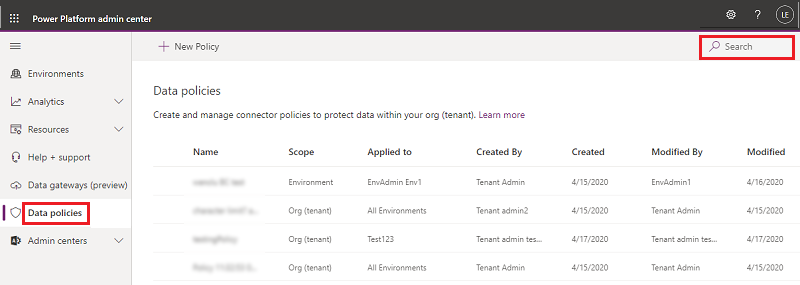
Pogled seznama prikazuje naslednje atribute:
Atribut Opis Imenu Ime pravilnika. Scope Vrsta pravilnika, na primer na ravni okolja ali najemnika Uporabljeno za Obseg okolja, povezan s pravilnikom
Za pravilnik na ravni okolja je to eno samo ime okolja, povezano s pravilnikom.
Za pravilnik na ravni najemnika je to lahko ena od naslednjih vrednosti:
- Vsa okolja
- Vsa okolja, razen (n)
- (n) okolja
- Enotno ime okoljaUstvaril/-a Uporabnik, ki je ustvaril pravilnik Ustvarjeno dne Datum nastanka pravilnika Spremenil(-a) Uporabnik, ki je spremenil pravilnik Spremenjeno (dne): Datum spremembe pravilnika
Uredite pravilnik o podatkih
Vpišite se v skrbniško središče za Power Platform.
Na seznamu podatkovnih pravilnikov izberite okolje in nato izberite Uredi pravilnik. Če imate dolg seznam pravilnikov, za iskanje specifičnih okolij uporabite polje Iskanje.
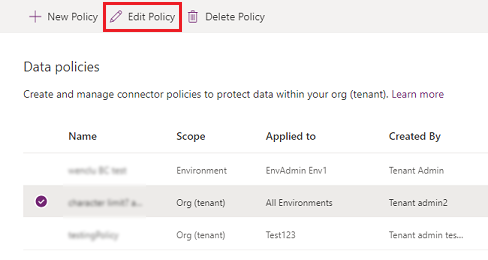
opomba,
Skrbniki okolja ne morejo urejati pravilnikov, ki jih je ustvaril skrbnik najemnikov.
Nadaljujte s koraki, opisanimi v Postopku: ustvarite pravilnik o podatkih in nato izberite Posodobi pravilnik.
opomba,
Podatkovni pravilniki na ravni okolja ne morejo preglasiti podatkovnih pravilnikov za celotnega najemnika.
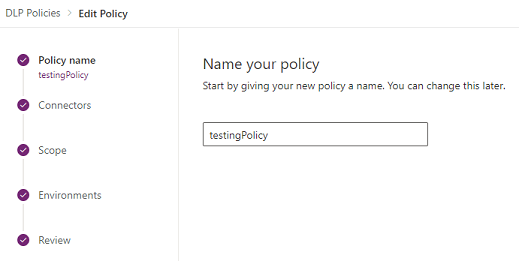
(Izbirno) Po potrebi razmislite o uveljavitvi podatkovnih pravilnikov o povezavah. Več o tem: Uveljavi pravilnik o podatkih za kršitve povezav
opomba,
Uveljavljanje pravilnikov o podatkih bo onemogočilo obstoječe povezave, ki kršijo pravilnike o podatkih, in omogočilo vse predhodno onemogočene povezave, ki ne kršijo več pravilnikov o podatkih.
Izbrišite politiko podatkov
Vpišite se v skrbniško središče za Power Platform.
Na seznamu podatkovnih pravilnikov izberite okolje in nato izberite Izbriši pravilnik. Če imate dolg seznam pravilnikov, za iskanje specifičnih okolij uporabite polje Iskanje.

opomba,
Skrbniki okolja ne morejo izbrisati pravilnikov, ki jih je ustvaril skrbnik najemnikov.
V potrditvenem pogovornem oknu izberite Izbriši.
Spreminjanje privzete skupine podatkov
Prijavite se v Power Platform skrbniško središče kot Power Platform admin.
Na seznamu podatkovnih pravilnikov izberite okolje in nato izberite Uredi pravilnik. Če imate dolg seznam pravilnikov, za iskanje specifičnih okolij uporabite polje Iskanje.
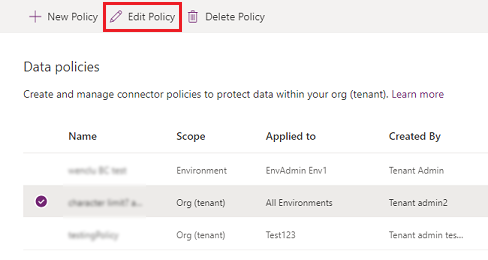
opomba,
Skrbniki okolja ne morejo urejati pravilnikov, ki jih je ustvaril skrbnik najemnikov.
V postopku Urejanje pravilnika izberite korak Povezovalniki.
V zgornjem desnem kotu izberite Nastavi privzeto skupino.
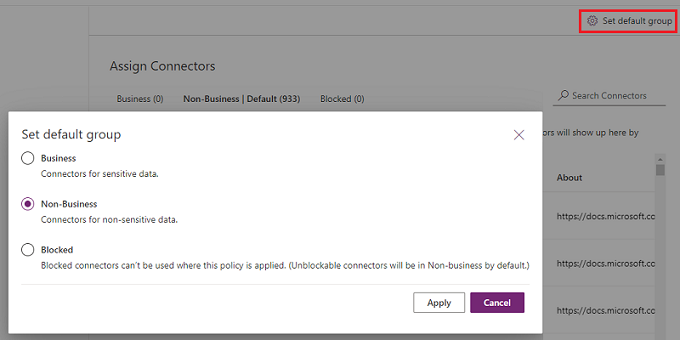
Izberite privzeto skupino in nato izberite Uporabi. Več o tem: Klasifikacija konektorjev in Privzeta skupina podatkov za nove konektorje
Po potrebi izberite možnost Naprej, če želite zapreti postopek Urejanje pravilnika.
Izbrana skupina podatkov postane privzeta skupina, ki samodejno razvrsti vse nove povezovalnike, ki so dodani v storitev Power Platform, po ustvarjanju vašega pravilnika.
Uporabite ukaze PowerShell
Glejte ukaze politike podatkovnih politik.
Glejte tudi
Politike preprečevanja izgube podatkov
ukazi politik podatkovnih politik
Power Platform SDK za podatkovne politike